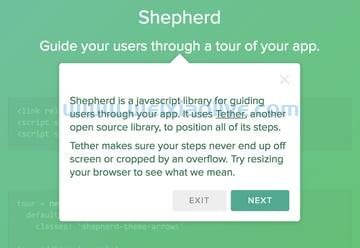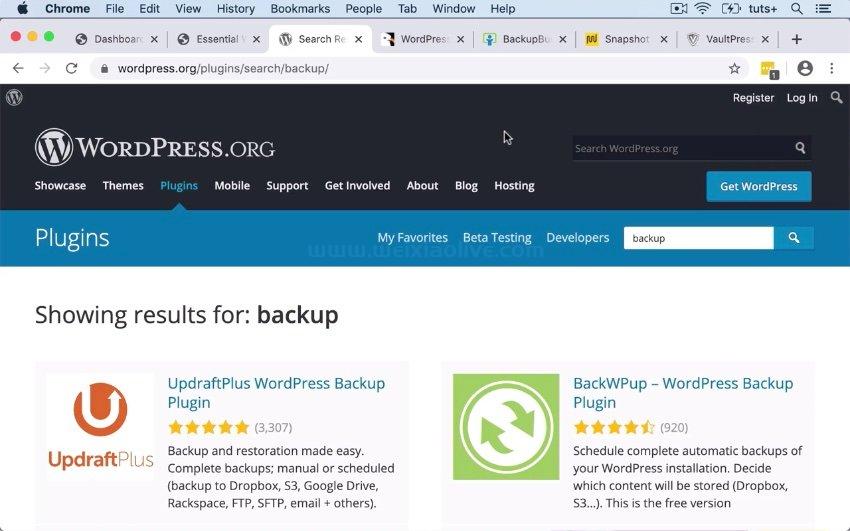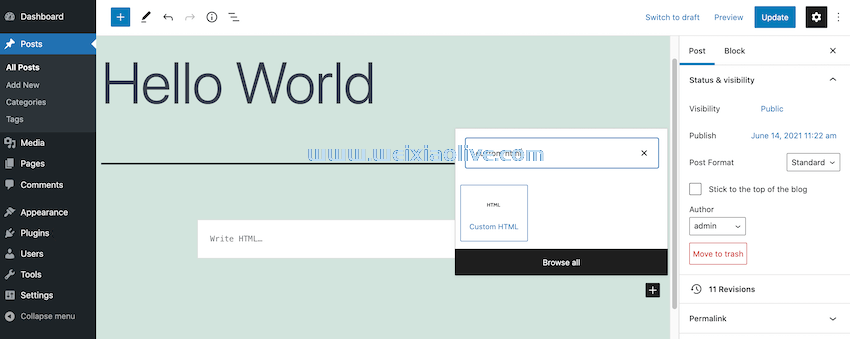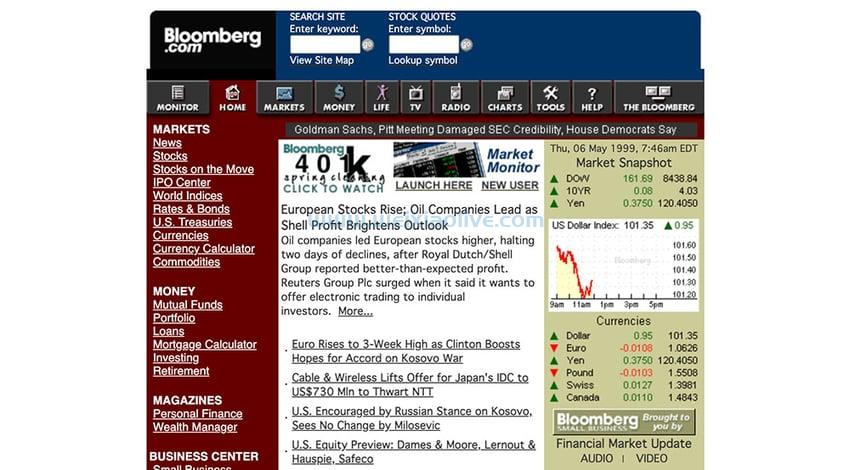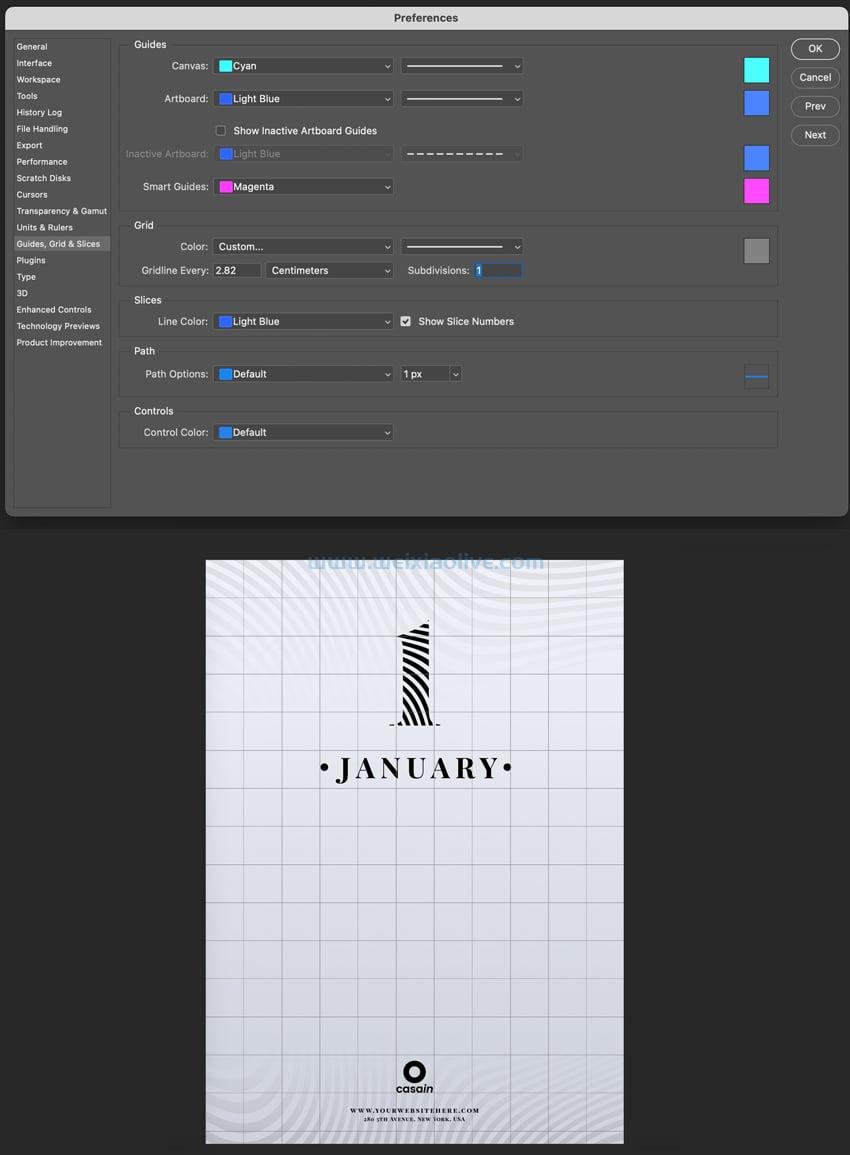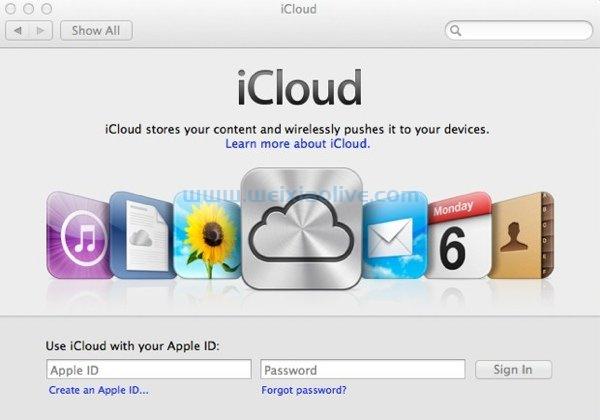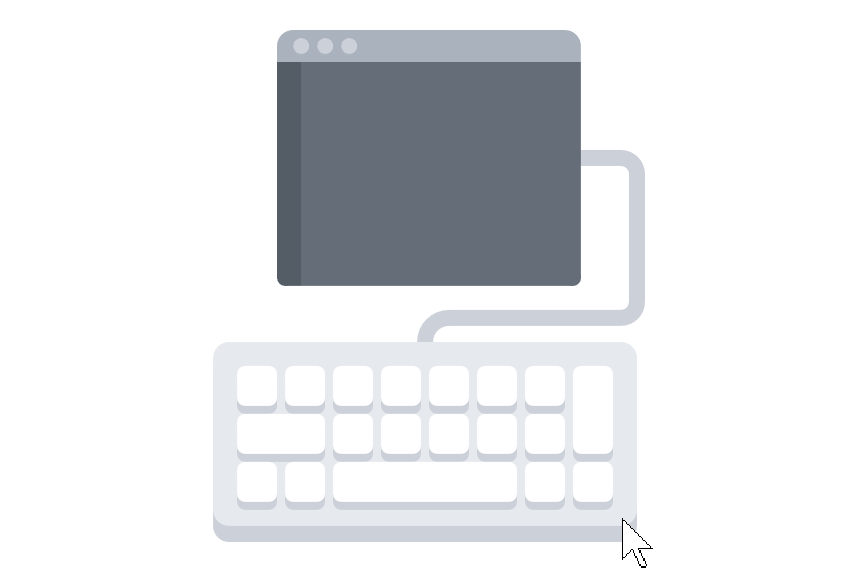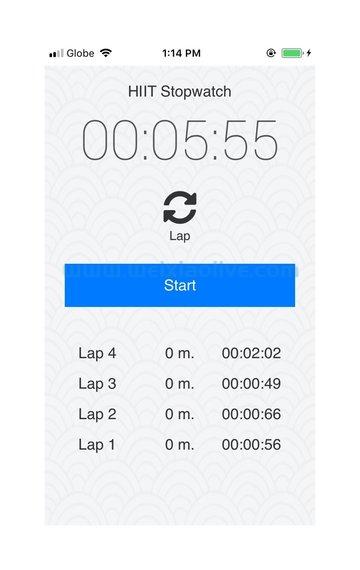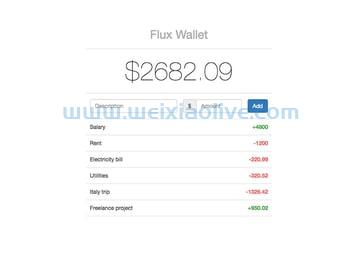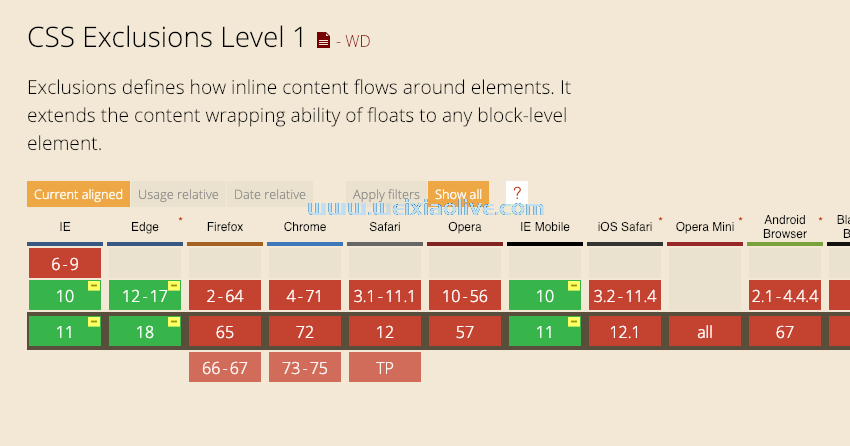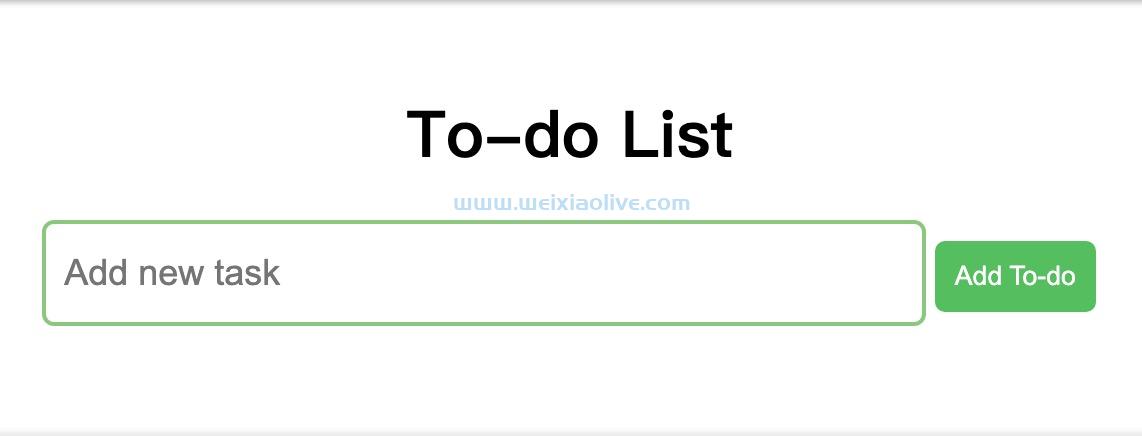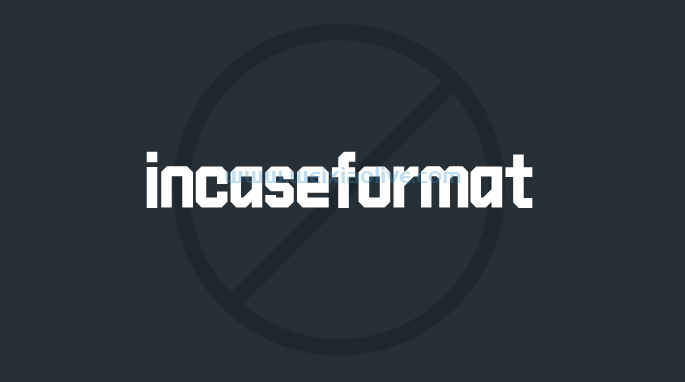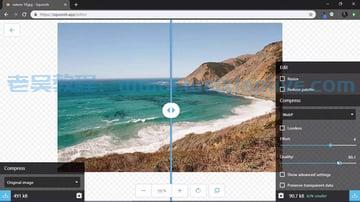本教程将教您如何使用 Ax ios 获取数据,然后如何操作它并最终通过过滤功能将其显示在您的页面上。在此过程中,您将学习如何使用地图、过滤器和包含方法。最重要的是,您将创建一个简单的加载程序来处理从 api 端点获取的数据的加载状态。
1.设置项目
create-react-app让我们在终端中使用命令设置一个 React 项目:
npx create-react-app project-name
然后,通过终端窗口打开项目目录,输入npm install axios本地安装项目的axios。
2.选择目标 API
我们将使用随机用户生成器 API来获取随机用户信息以在我们的应用程序中使用。
让我们通过将 Axios 模块导入到我们的App.js文件中来将其添加到我们的应用程序中。
import axios from 'axios'
Random User Generator API 提供了一系列用于创建各种类型数据的选项。您可以查看文档以获取更多信息,但对于本教程,我们将保持简单。
我们想要获取十个不同的用户,我们只需要名字、姓氏和唯一的 ID,这是 React 在创建元素列表时所必需的。此外,为了让通话更具体一些,让我们以国籍选项为例。
以下是我们将调用的 API URL:
https://randomuser.me/api/?results=10&inc=name,registered&nat=fr
请注意,我没有使用idAPI 中提供的选项,因为它有时会null为某些用户返回。因此,为了确保每个用户都有唯一的价值,我registered在 API 中包含了该选项。
您可以将其复制并粘贴到浏览器中,您将看到以 JSON 格式返回的数据。
现在,接下来就是通过 Axios 进行 API 调用。
3.创建应用程序状态
首先,让我们使用useStateReact 中的钩子创建状态,以便我们可以存储获取的数据。
在我们的App组件中,从 React 导入useState钩子,然后创建如下所示的状态。
import React, { useState } from "react";
import axios from "axios";
const App = () => {
const [users, setUsers] = useState([]);
const [store, setStore] = useState([]);
return (
<div>
</div>
);
};
export default App;在这里您可以看到users和store状态。一个将用于过滤目的并且不会被编辑,另一个将保存将在 DOM 中显示的过滤结果。
4.使用 Axios 获取数据
接下来我们需要做的是创建一个getUsers函数来处理数据的获取。在这个函数中,我们使用axios该方法从 API 中获取我们的数据get。
现在,为了在页面加载时显示我们获取的数据,我们将导入一个调用的 React 钩子useEffect并调用其中的getUsers函数。
该useEffect钩子主要管理功能组件中的副作用,它类似于componentDidMount()React 基于类的组件中使用的生命周期钩子。这个钩子接受一个空数组作为第二个参数,用于清理副作用。
如下所示更新组件中的代码,App以便我们可以在控制台中检查我们的响应数据。
import React, { useState, useEffect } from "react";
const App = () => {
const [users, setUsers] = useState([]);
const [store, setStore] = useState([]);
const getUsers = () => {
axios.get("https://randomuser.me/api/?results=10&inc=name,registered&nat=fr")
.then(response => console.log(response))
};
useEffect(() => {
getUsers();
}, []);
return (
<div>
</div>
);
};
export default App;当您检查控制台时,您将看到一个对象输出。如果你打开这个对象,它里面还有一个名为 的对象data,而在 data 里面,有一个名为 的数组results。
如果我们想从结果中返回一个特定的值,我们可以axios.get按如下方式更新调用:
axios.get("https://randomuser.me/api/?results=10&inc=name,registered&nat=fr")
.then(response => console.log(response.data.results[0].name.first))在这里,我们记录了结果数组中第一个值的名称。
5.处理结果数据
现在让我们使用 javascript 的内置map方法来遍历数组中的每个元素,并创建一个具有新结构的 JavaScript 对象的新数组。
getUsers使用以下代码更新您的函数:
const getUsers = () => {
axios
.get("https://randomuser.me/api/?results=10&inc=name,registered&nat=fr")
.then((response) => {
const newData = response.data.results.map((result) => ({
name: `${result.name.first} ${result.name.last}`,
id: result.registered
}));
setUsers(newData);
setStore(newData);
})
.catch((error) => {
console.log(error);
});
};在上面的代码中,我们创建了一个名为newData. 它存储response.data.results使用该方法查看数组的结果map。在map 回调中,我们将数组的每个元素引用为result(注意单数/复数差异)。此外,通过使用数组中每个对象的键值对,我们创建了另一个具有name键值id对的对象。
通常,如果您在浏览器中查看 API 调用的结果,您会看到对象内部有first 和last 键值对name ,但没有完整名称的键值对。因此,从上面的代码中,我们能够结合first 和last名称在一个新的 javaScript 对象中创建一个全名。请注意,JSON 和 JavaScript 对象是不同的东西,尽管它们的工作方式基本相同。
然后我们将新的中间数据设置为setUsers和setStore状态。
6.使用过滤填充数据存储
过滤的想法很简单。我们有我们的store状态,它始终保持原始数据不变。然后,通过filter在这个状态上使用函数,我们只得到匹配的元素,然后将它们分配给users状态。
const filteredData = store.filter((item) => ( item.name.toLowerCase().includes(event.target.value.toLowerCase()))
该filter方法需要一个函数作为参数,为数组中的每个元素运行一个函数。这里我们将数组中的每个元素称为item. 然后我们获取name每个密钥item并将其转换为小写,以使我们的过滤功能不区分大小写。
在我们得到 的name键之后item,我们检查它是否包含 我们输入的搜索字符串。includes这是另一种内置的 JavaScript 方法。我们将输入字段中键入的搜索字符串作为参数传递给includes,如果该字符串包含在调用它的变量中,它会返回。同样,我们将输入字符串转换为小写,这样无论您输入大写还是小写输入都无关紧要。
最后,该filter方法返回匹配的元素。所以我们简单地把这些元素存储在setUsers状态中。
App使用我们创建的函数的最终版本更新组件。
const filterNames = (event) => {
const filteredData = store.filter((item) =>
item.name.toLowerCase().includes(event.target.value.toLowerCase())
);
setUsers(filteredData);
};7.创建组件
尽管对于这个小例子,我们可以将所有内容都放在App组件中,但让我们利用 React 并制作一些小的功能组件。
让我们向应用程序添加几个组件。首先,我们从单独的 JavaScript 文件中导入组件(我们将很快定义这些文件):
import Lists from "./components/Lists"; import SearchBar from "./components/SearchBar";
接下来,我们更新 App 组件的return声明以使用这些组件:
return (
<div className="Card">
<div className="header">NAME LIST</div>
<SearchBar searchFunction={filterNames} />
<Lists usernames={users} />
</div>
);目前,我们将只关注功能。稍后,我将提供我创建的css文件。
请注意,我们有组件的 prop 和组件searchFunction的prop 。SearchBarusernamesLists
另请注意,我们使用users状态而不是store状态来显示数据,因为users状态是包含过滤结果的状态。
SearchBar组件_
这个组件非常简单。它只将该filterNames函数作为一个道具,并在输入字段发生变化时调用该函数。将以下代码放入components/SearchBar.js:
import React from 'react';
const SearchBar = ({ searchFunction}) => {
return (
<div>
<input className="searchBar" type='search' onChange={searchFunction} />
</div>
)
};
export default SearchBar;列表组件
该组件将简单地列出用户的姓名。这在components/List.js 中:
import React from 'react';
const Lists = ({ usernames }) => {
return (
<div>
<ul>
{usernames.map(username => (
<li key={username.id}>{username.name}</li>
))}
</ul>
</div>
)
};
export default Lists;在这里,我们再次使用该map方法获取数组中的每个项目并从中创建一个<li>项目。请注意,当您使用map创建项目列表时,您需要使用 akey以便 React 跟踪每个列表项。
8.跟踪加载状态
让我们使用钩子创建一个加载状态,useState以显示何时尚未获取数据。
const [loading, setLoading] = useState(false);
接下来,我们将更新数据获取方法中的加载状态。
const getUsers = () => {
axios.get("https://randomuser.me/api/?results=10&inc=name,registered&nat=fr")
.then((response) => {
const newData = response.data.results.map((result) => ({
name: `${result.name.first} ${result.name.first}`,
id: result.registered,
}));
setLoading(true);
setUsers(newData);
setStore(newData);
})
.catch((error) => {
console.log(error);
});
};在这里,我们创建了一个loading状态并最初将其设置为 false。然后我们在获取带有该状态的数据时将此状态设置为 true setLoading。
最后,我们将更新我们的 return 语句以呈现加载状态。
return (
<>
{loading ? (
<div className="Card">
<div className="header">NAME LIST</div>
<SearchBar searchFunction={filterNames} />
<Lists users={users} />
</div>
) : (
<div className="loader"></div>
)}
</>
);使用 JavaScript 三元运算符,我们在加载状态为 false 时有条件地渲染SearchBar和Lists组件,然后在加载状态为 true 时渲染加载器。另外,我们创建了一个简单的加载器来在界面中显示加载状态。
9.为样式添加一些 CSS
您可以在下面找到特定于此示例的 CSS 文件。
body, html { -webkit-font-smoothing: antialiased; margin: 0; padding: 0; font-family: "Raleway", sans-serif; -webkit-text-size-adjust: 100%; } body { display: flex; justify-content: center; font-size: 1rem/16; margin-top: 50px; } li, ul { list-style: none; margin: 0; padding: 0; } ul { margin-top: 10px; } li { font-size: 0.8rem; margin-bottom: 8px; text-align: center; color: #959595; } li:last-of-type { margin-bottom: 50px; } .Card { font-size: 1.5rem; font-weight: bold; display: flex; flex-direction: column; align-items: center; width: 200px; border-radius: 10px; background-color: white; box-shadow: 0 5px 3px 0 #ebebeb; } .header { position: relative; font-size: 20px; margin: 12px 0; color: #575757; } .header::after { content: ""; position: absolute; left: -50%; bottom: -10px; width: 200%; height: 1px; background-color: #f1f1f1; } .searchBar { text-align: center; margin: 5px 0; border: 1px solid #c4c4c4; height: 20px; color: #575757; border-radius: 3px; } .searchBar:focus { outline-width: 0; } .searchBar::placeholder { color: #dadada; } .loader { border: 15px solid #ccc; border-top: 15px solid #add8e6; border-bottom: 15px solid #add8e6; border-radius: 50%; width: 80px; height: 80px; animation: rotate 2s linear infinite; } @keyframes rotate { 0% { transform: rotate(0deg); } 100% { transform: rotate(360deg); } }
结论
在本教程中,我们使用了Random User Generator API作为随机数据的来源。然后我们从 API 端点获取数据,并使用该map方法在新的 JavaScript 对象中重新构建结果。
- SearchBar组件_
- 列表组件










![如何删除Word中的空白页[4种简单方法] 如何删除Word中的空白页[4种简单方法]](https://www.weixiaolive.com/en/zb_users/upload/2023/07/20230702124855168827333590644.png)